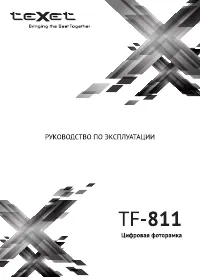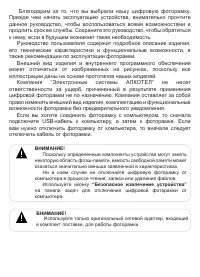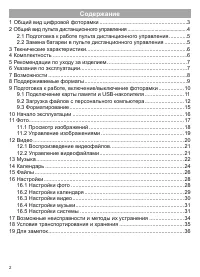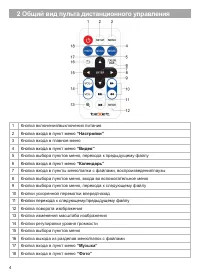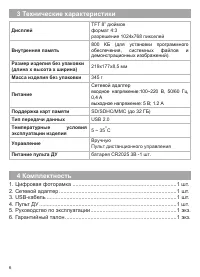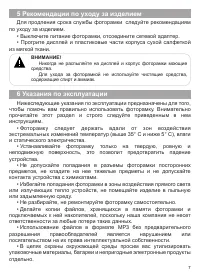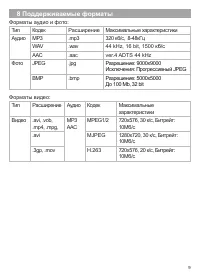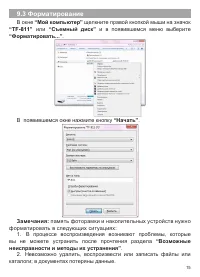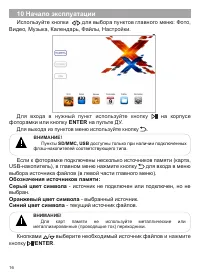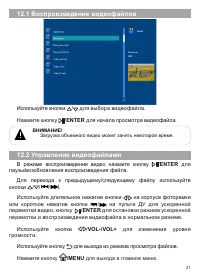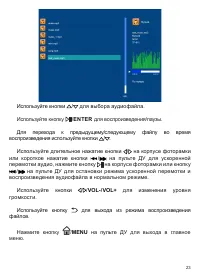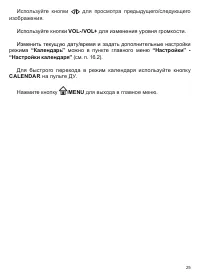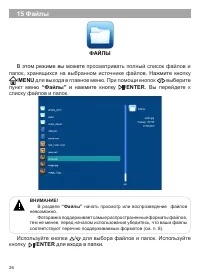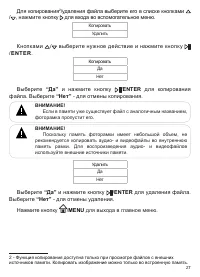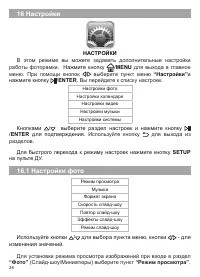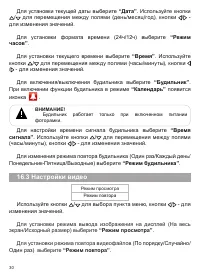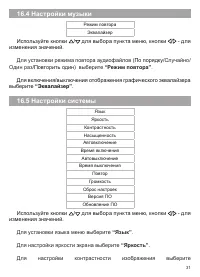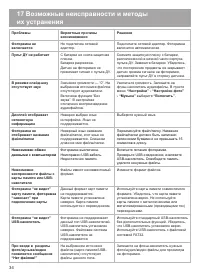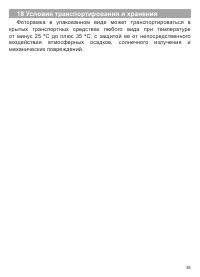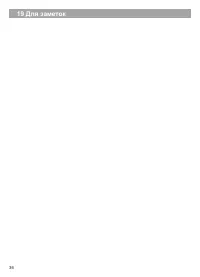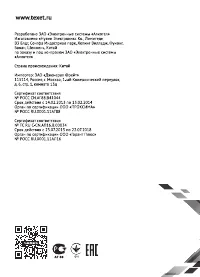Фоторамки teXet TF-811 - инструкция пользователя по применению, эксплуатации и установке на русском языке. Мы надеемся, она поможет вам решить возникшие у вас вопросы при эксплуатации техники.
Если остались вопросы, задайте их в комментариях после инструкции.
"Загружаем инструкцию", означает, что нужно подождать пока файл загрузится и можно будет его читать онлайн. Некоторые инструкции очень большие и время их появления зависит от вашей скорости интернета.
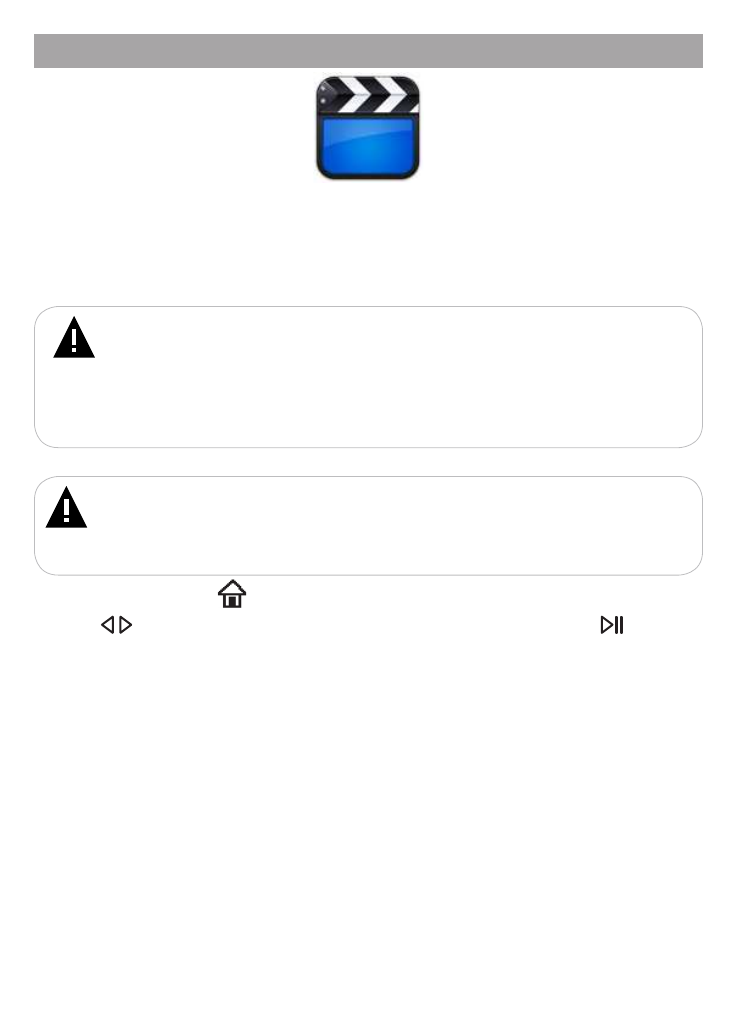
0
12 Видео
ВИДЕО
В этом режиме вы можете воспроизводить
видеофайлы в форматах
AVI, MOV, MP4, 3GP, MPG, VOB
.
ВНИМАНИЕ!
Фоторамка предназначена для воспроизведения видеофайлов,
созданных при помощи фото- и видеокамер. Производитель не несет
ответственности за некорректное воспроизведение иных файлов, а также
за ошибки программного обеспечения, вызванные просмотром таких
файлов на фоторамке.
ВНИМАНИЕ!
Фоторамка поддерживает самые распространенные форматы видео,
тем не менее, перед началом использования убедитесь, что ваши файлы
соответствуют перечню поддерживаемых форматов (см. п. 8).
Нажмите
кно
пку
/
MENU
для выхода в главное меню. При помощи
кнопок
/
выберите пункт меню
“Видео”
и нажмите кнопку /
ENTER
.
Вы перейдете к списку видеофайлов.
Задать дополнительные настройки режима воспроизведения
видеофайлов можно в пункте главного меню
“Настройки”
-
“Настройки
видео”
(см. п. 16.3).
Для быстрого перехода к режиму просмотра видеофайлов
используйте кнопку
MOVIE
на пульте ДУ.
Содержание
- 3 Содержание; 7 Возможные неисправности и методы
- 4 Общий вид цифровой фоторамки
- 5 Общий вид пульта дистанционного управления
- 6 Перед началом эксплуатации пульта ДУ убедитесь, что батарея
- 7 Технические характеристики; TFT 8” дюймов; Комплектность
- 8 Рекомендации по уходу за изделием; Никогда не распыляйте на дисплей и корпус фоторамки моющие; Указания по эксплуатации
- 9 Возможности; Внутренняя память для демонстрационных изображений
- 10 Поддерживаемые форматы; Исключения: Прогрессивный JPEG
- 11 становить режим включения фоторамки можно в пункте меню; “Настройки” - “Настройки системы”
- 12 Для повторного включения фоторамки снова нажмите кнопку; Подключение карты памяти и USB-накопителя
- 13 Загрузка файлов с персонального компьютера; Системные требования:; Операционная система; Для загрузки файлов во внутреннюю память фоторамки или на
- 14 явятся иконки; “Съемный; подключенную к ней карту памяти.
- 15 “Съемные диски”
- 17 0 Начало эксплуатации; Используйте кнопки / для выбора пунктов главного меню: Фото,; на; Если к фоторамке подключены несколько источников памяти (карта,; Обозначения источников памяти:; - источник не подключен или подключен, но не; Оранжевый цвет символа; Кнопками / выберите необходимый источник файлов; ENTER
- 18 ФОТО; В этом режиме вы можете просматривать изображения в форматах; MENU; для выхода в главное меню. При помощи; “Фото”; Вы перейдете к просмотру изображений, записанных на текущем; Для быстрого перехода к режиму просмотра изображений; PHOTO
- 19 Просмотр изображений
- 20 Управление изображениями; Используйте кнопку на корпусе фоторамки или кнопку; ROTATE; на пульте ДУ для поворота изображения; для выхода в главное меню.
- 21 ВИДЕО; В этом режиме вы можете воспроизводить; Нажмите; Вы перейдете к списку видеофайлов.; Для быстрого перехода к режиму просмотра видеофайлов; MOVIE
- 22 Воспроизведение видеофайлов; Загрузка объемного видео может занять некоторое время.; Управление видеофайлами; для остановки режима ускоренной
- 23 МУЗЫКА; В этом режиме вы можете воспроизводить музыкальные файлы в; для выхода в главное меню. При помощи кнопок; и нажмите кнопку /; Вы; Для быстрого перехода к режиму просмотра аудиофайлов; MUSIC
- 24 Используйте кнопку; для остановки режима ускоренной перемотки и; для выхода в главное
- 25 КАЛЕНДАРЬ; кно; и нажмите кнопку; E N T E R; Если размер изображения превышает оптимальное
- 26 Для быстрого перехода в режим календаря используйте кнопку; CALENDAR
- 27 ФАЙЛЫ; В этом режиме вы можете; “Файлы”
- 28 “Да”
- 29 НАСТРОЙКИ; Кнопками; Для быстрого перехода к режиму настроек нажмите кнопку; SETUP
- 30 Музыка”; Для установки формата вывода изображения на дисплей (Растянуть/; Формат экрана”; Для установки временного интервала смены изображений в режиме; Для установки варианта повтора слайд-шоу (По порядку; Эффекты слайд-шоу и просмотр фотографий в ручном; Настройки календаря
- 31 Будильник работает только при включенном питании; Для установки режима вывода изображения на дисплей (На весь; “Режим просмотра”; Для установки режима повтора видеофайлов (; “Режим повтора”
- 32 Настройки музыки; По порядку; выберите; “Эквалайзер”; Настройки системы; “Язык”
- 33 Функции автоматического включения/выключения питания; “Включить”; в соответствующих полях; “Громкость”; Для восстановления заводских настроек системы выберите; Сброс; и нажмите кнопку
- 34 Все пользовательские настройки будут удалены!; Для просмотра информации об установленном программном; “Версия ПО”; ОК; указаниям руководства по обновлению ПО.
- 36 8 Условия транспортирования и хранения; Фоторамка в упакованном виде может транспортироваться в